画像やリンクが無効になっている可能性もあるのでご了承下さい。
ネタ的にはかなり遅れてはいるけど、今までは日本語版としてまとめられたパッケージを使用していた。2013/11/08 現在ではこのパッケージはバージョンが 3.6.6J になっている。長いこと更新されていない。
本家 Classic Shell は既に 4.0.2 になっており、機能的にも新規インストールしたソフトがメニュー上でハイライトして見やすくなっていたりと、より便利になっている。やはりこのソフトに限っては最新版に飛びついていた方が良いイメージ。
3.6.6 以降で個人的に目に付くアップデートは次の通り。
- The menu can show the most frequently used programs (3.9.0 beta)
- New programs are automatically highlighted in the menu (3.9.0 beta)
- The start menu can use the native Windows 8.1 start button (3.9.1 beta)
- Support for Nvidia surround and AMD eyefinity (3.9.3 beta)
- Improved compatibility with Windows 8.1 (4.0.0)
よく使うプログラムをメニューに表示出来るようになったり、新規プログラムが自動でハイライトされたり、Win8.1 への対応、マルチディスプレイへの対応など、有用な項目が多い。
既に 3.6.6J を入れていたので、現在の設定をエクスポートした後 4.0.2 を上書きインストールを行った。
何かあったときに再設定するのが面倒なので、設定のバックアップを残しておく。
http://www.classicshell.net/ より Classic Shell 最新版をダウンロードする。
日本語の Language ファイルもダウンロードをしておく。
ダウンロードした Classic Shell を 3.6.6J に上書きインストールを行ってみたが、何も問題無く行えた。
このままだと設定画面をだしても全部英語のまま。そんなに英語が流暢な訳でもないので、ここは日本語にしておいたほうが何かと捗る。ダウンロードした日本語の Language ファイル を Classic Shell をインストールしたフォルダにコピーすれば、次回起動時から日本語になる。標準的な Classic Shell のインストールだと「C:\Program Files\Classic Shell」以下になると思うので、ここに Language ファイルである「ja-JP.dll」をコピーする。
Classic Shell 4 が起動したら、先程取っておいたバックアップファイルを念のため読ませておく。
ぱっと見で「Windows8.1に関する設定」と書かれて居たりで Windows8.1 への対応も問題無いと思われる。
Classic Shell 3.6.6J のままで何も弄らず放置しているのであれば、これを期に最新版へと入れ直してみる方が良いだろう。
2013/11/09 追記
スタートボタンのアイコンを何か他に良い物は無いかとググっていたら、良いアイコンを紹介しているブログを見つけた。
windows8に従来のスタートボタンアイコンを配置するためのClassic Shell の使い方 : ネットセキュリティブログ
この記事を参考にアイコンとなるデータをダウンロードし、アイコンを変更したところ Windows7 ライクな物に変更する事が出来た。と言うか区別が付きにくい。

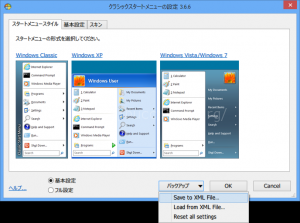

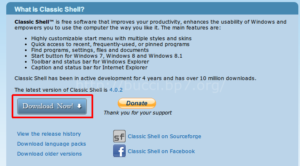
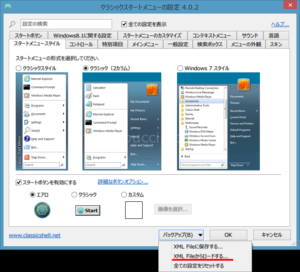
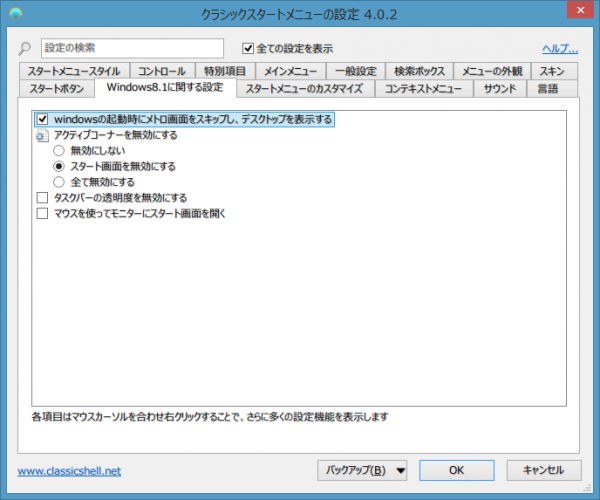


コメント